ghost win7 纯净版系统文件夹无法访问,删除的解决方法
时间:2019-03-14 08:56:40来源:装机助理重装系统www.zhuangjizhuli.com作者:由管理员整理分享
对于电脑使用久了之后都会遇到这样或那样的问题,一般想要删除文件也很简单,一般删除或放回收站即可,但是近日却有ghost win7 纯净版系统用户遇到有些文件夹无法访问/删除的问题,对于这个问题该如何解决呢?其实这就要从文件系统说起了,现在的操作系统基本上使用的都是 NTFS 文件系统,高效可靠。它对文件权限设置的支持更是大大提高了其安全性。不过也有弄巧成拙的时候:例如,重装系统后,访问以前的某些文件夹,会提示无法访问/删除。又或者,如果某一文件夹仅特定用户 A 可以访问,其他用户(包括系统管理员)都无权访问,那么,一旦账户 A 被删除或禁用,此文件夹是否就永远无法访问呢?这些问题,都和文件夹的所有权有关。拥有所有权,就可以进而分配权限,访问、删除都没有问题。对此下面小编就来具体地介绍一下获得文件夹的所有权的方法吧。
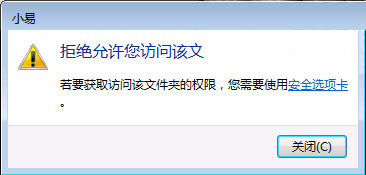
1、首先,右击目标文件夹,选择属性,切换至安全选项卡,单击高级;
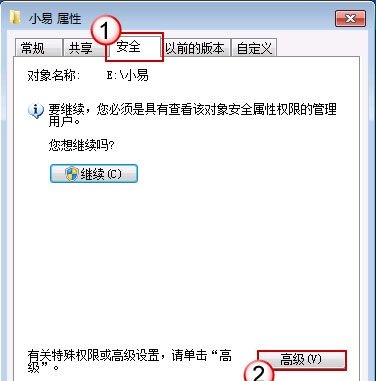
2、然后,在高级安全设置对话框中,切换到所有者选项卡,在此我们可以查看到目标文件夹当前的所有者(如果是重装后的系统,当前的所有者会是一串SID号码)要更改文件夹所有者,请按一下“编辑”按钮。
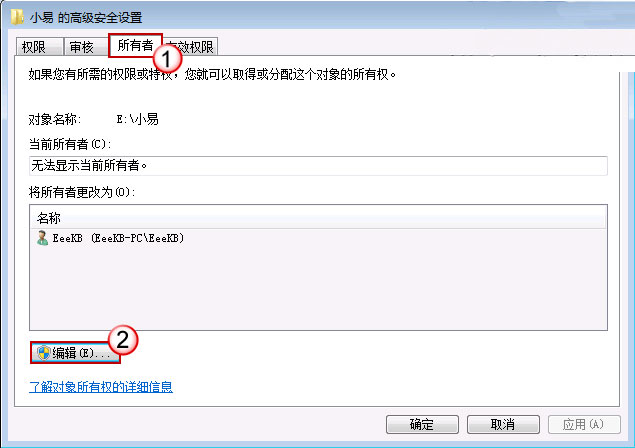
3、在操作需要管理员权限,如果弹出用户账户控制窗口,请允许以继续。
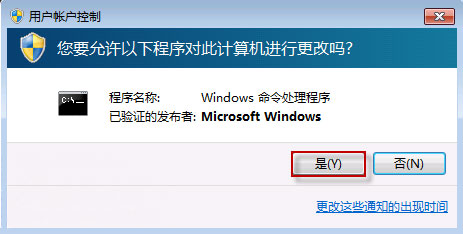
4、将文件夹所有者改为系统管理员(或其他目标账户)再勾选替换子容器和对象的所有者,这样就获得了文件夹中的所有子文件的所有者权限;
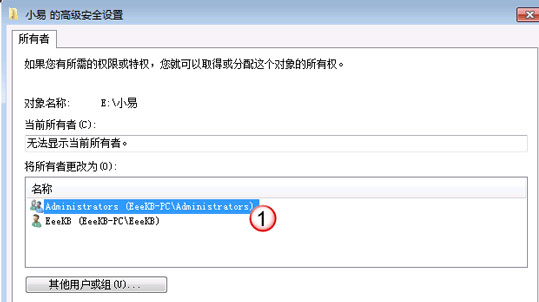
5、最后再替换权限即可;
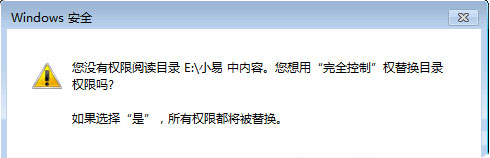
6、值得注意的是:拿到文件夹的所有权后,接着就可以为其分配权限:读取、写入甚至修改...
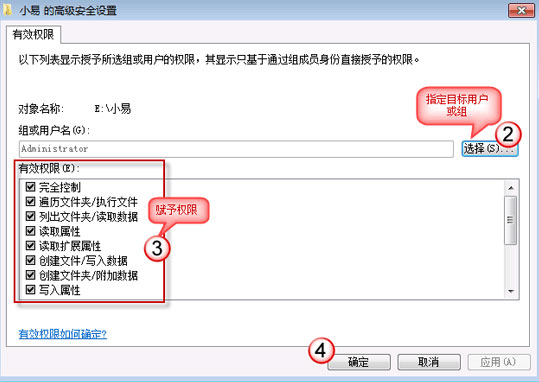
通过教程即可轻松地解决有些文件夹无法访问/删除的方法了,如果以后用户也遇到这样的问题,不妨按照教程去解决操作吧,希望这个教程对大家有所帮助。
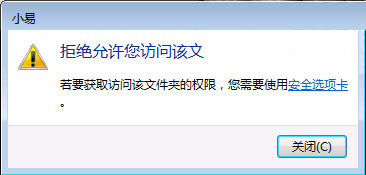
1、首先,右击目标文件夹,选择属性,切换至安全选项卡,单击高级;
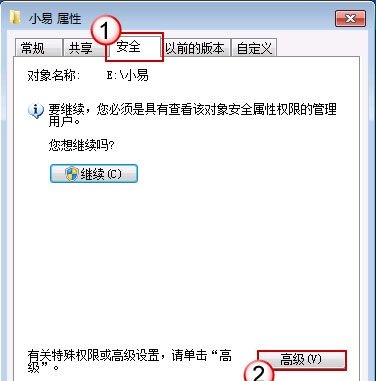
2、然后,在高级安全设置对话框中,切换到所有者选项卡,在此我们可以查看到目标文件夹当前的所有者(如果是重装后的系统,当前的所有者会是一串SID号码)要更改文件夹所有者,请按一下“编辑”按钮。
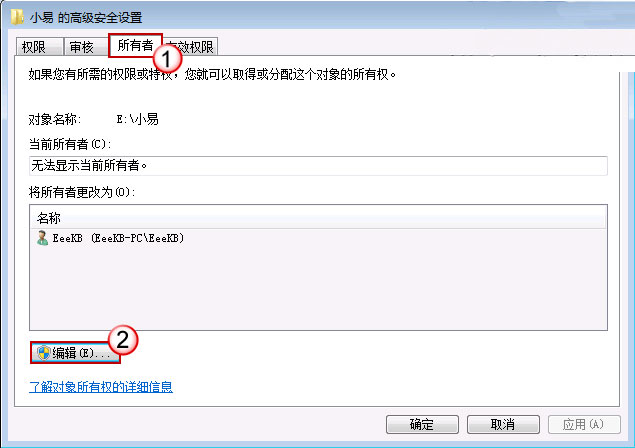
3、在操作需要管理员权限,如果弹出用户账户控制窗口,请允许以继续。
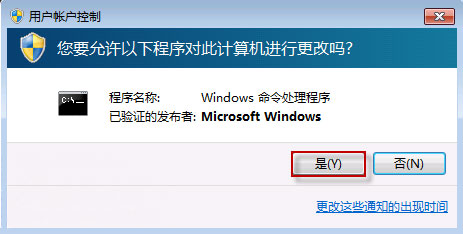
4、将文件夹所有者改为系统管理员(或其他目标账户)再勾选替换子容器和对象的所有者,这样就获得了文件夹中的所有子文件的所有者权限;
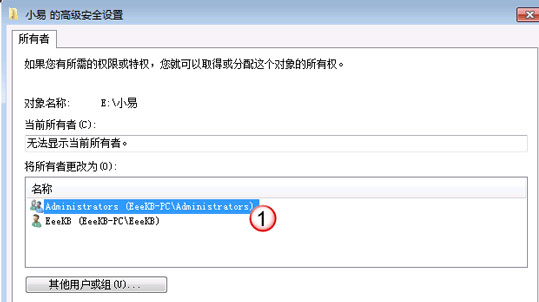
5、最后再替换权限即可;
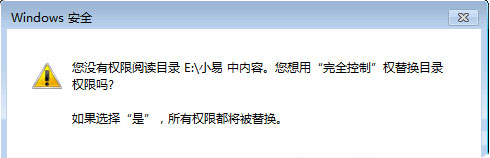
6、值得注意的是:拿到文件夹的所有权后,接着就可以为其分配权限:读取、写入甚至修改...
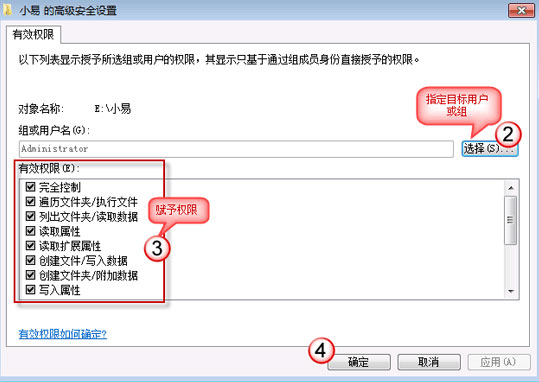
通过教程即可轻松地解决有些文件夹无法访问/删除的方法了,如果以后用户也遇到这样的问题,不妨按照教程去解决操作吧,希望这个教程对大家有所帮助。
分享到:
